PS-汽水罐头精修图文教程发布时间:2022年02月28日 08:01
虎课网为您提供产品精修版块下的PS-汽水罐头精修图文教程,本篇教程使用软件为PS(CC2020),难度等级为初级练习,下面开始学习这节课的内容吧!
本节课讲解 Photoshop(简称PS)软件 - 汽水罐头,同学们可以在下方评论区进行留言,老师会根据你们的问题进行回复,作业也可以在评论区进行提交。
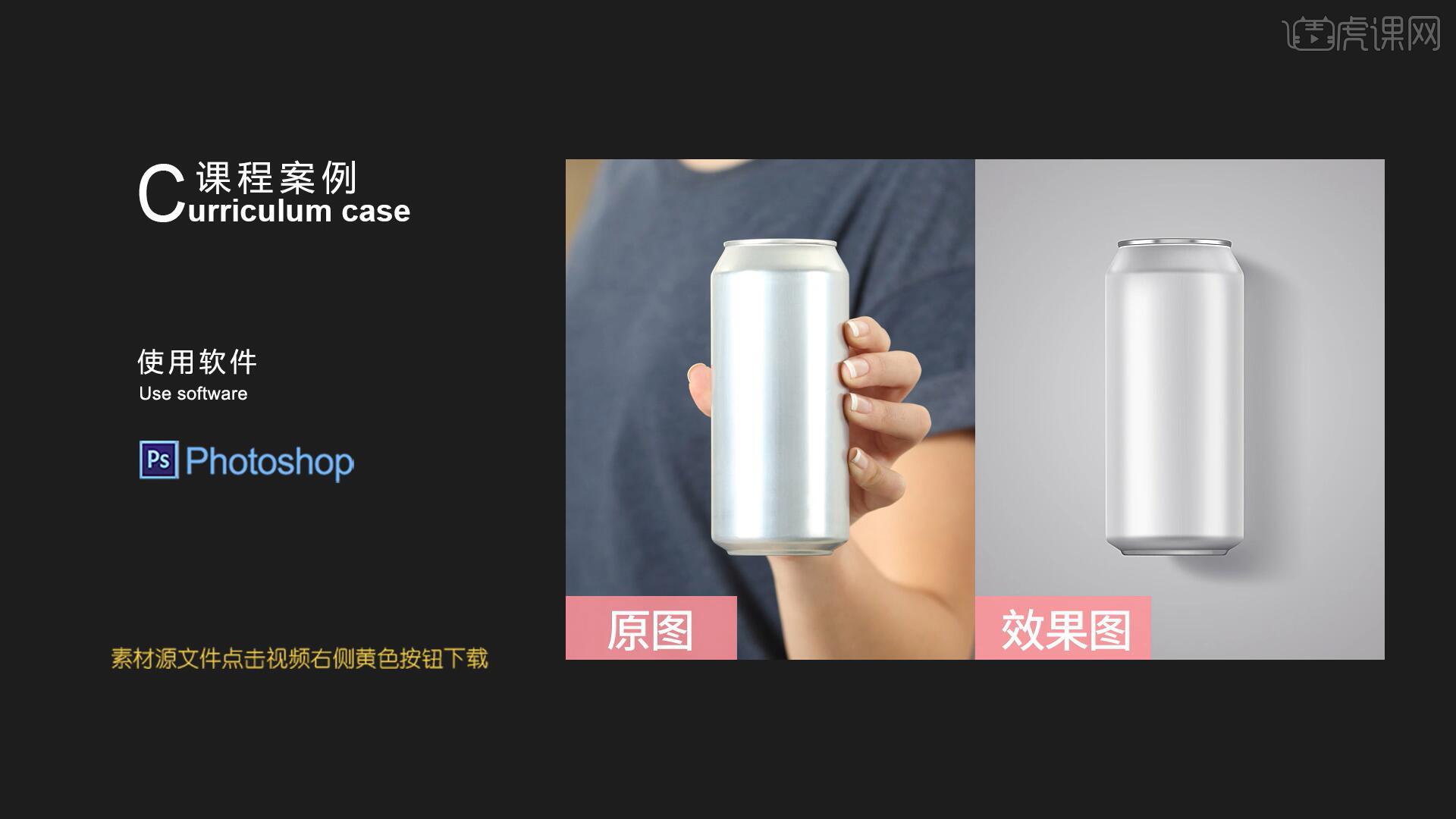
那我们开始今天的教程吧。
1.在讲解之前先来对本次案例成品进行浏览,根据当前的效果来讲解案例的制作流程,以及在制作过程中需要注意到的内容,如图所示。

2.首先在PS中打开抠好的图片,在抠图分组上方添加【黑白】进行去色,添加【色彩平衡】调整中间调参数为:蓝色+5,如图所示。
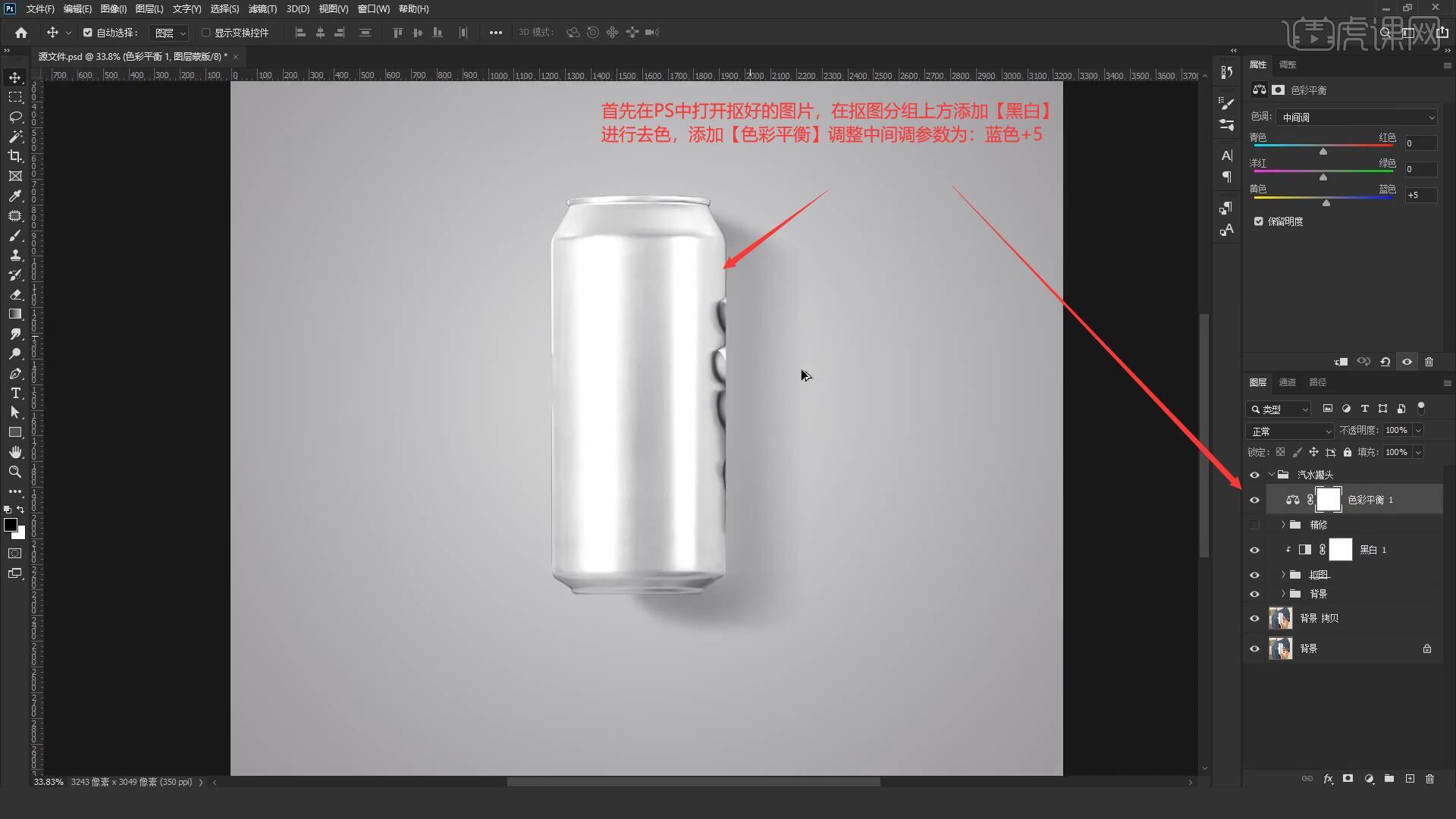
3.在图层1上方【新建图层】并【填充】产品的基本色,使用【圆角矩形工具 快捷键:U】绘制高光区域并【填充】白色,设置羽化半径为35.5像素,如图所示。

4.选择上一步制作好的高光图层,【复制图层 快捷键:Ctrl+J】【自由变换 快捷键:Ctrl+T】将其缩小后移动至右侧合适的位置,如图所示。
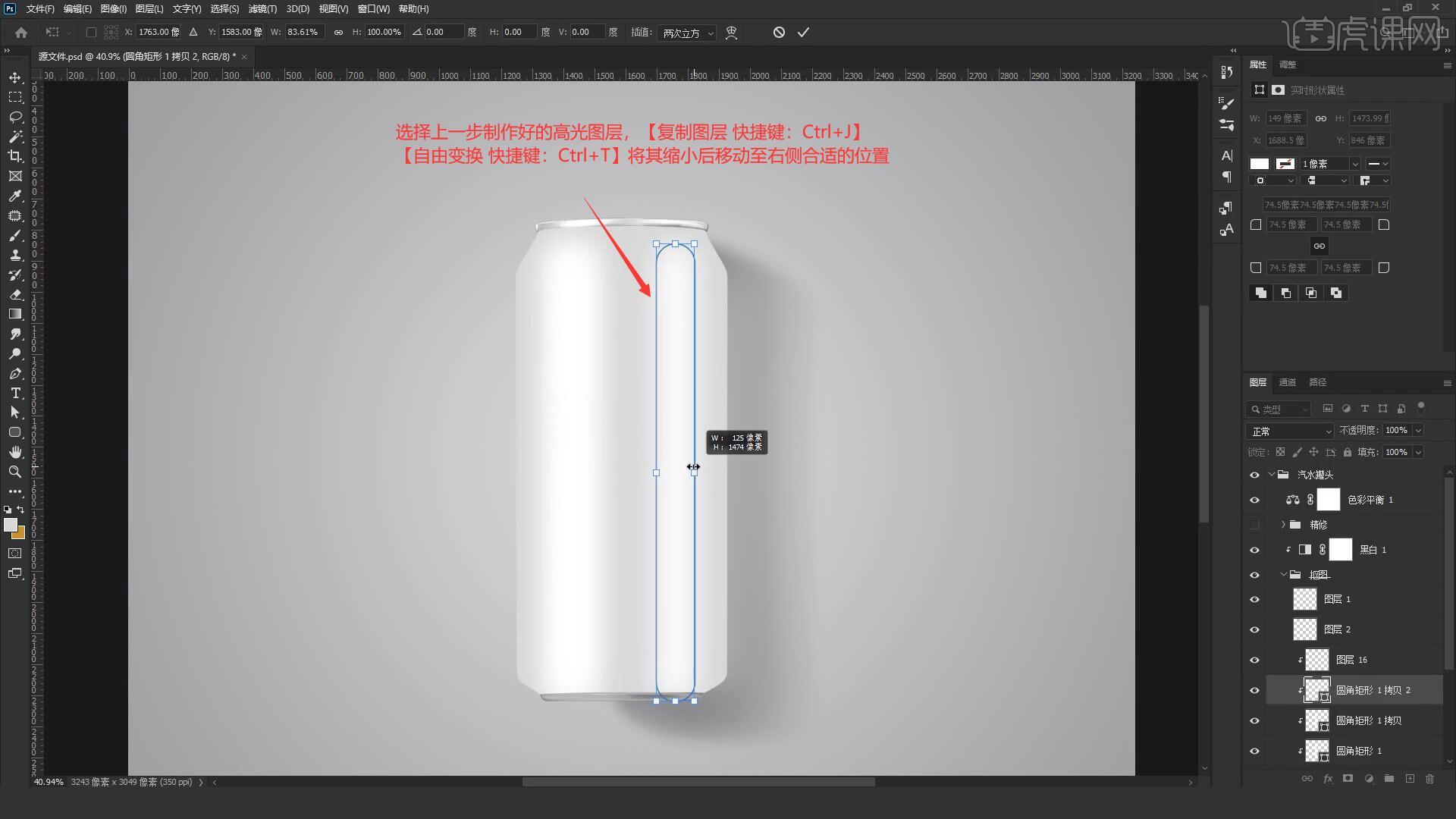
5.使用【矩形工具 快捷键:U】在罐子的左侧绘制暗部区域并【填充】深灰色,设置羽化半径为55.2像素,如图所示。

6.选择图层1【调出选区 快捷键:Ctrl+单击缩略图】,在其上方【新建图层】【反选】后【填充】白色,将图层向右移动制作出白色的边缘,如图所示。
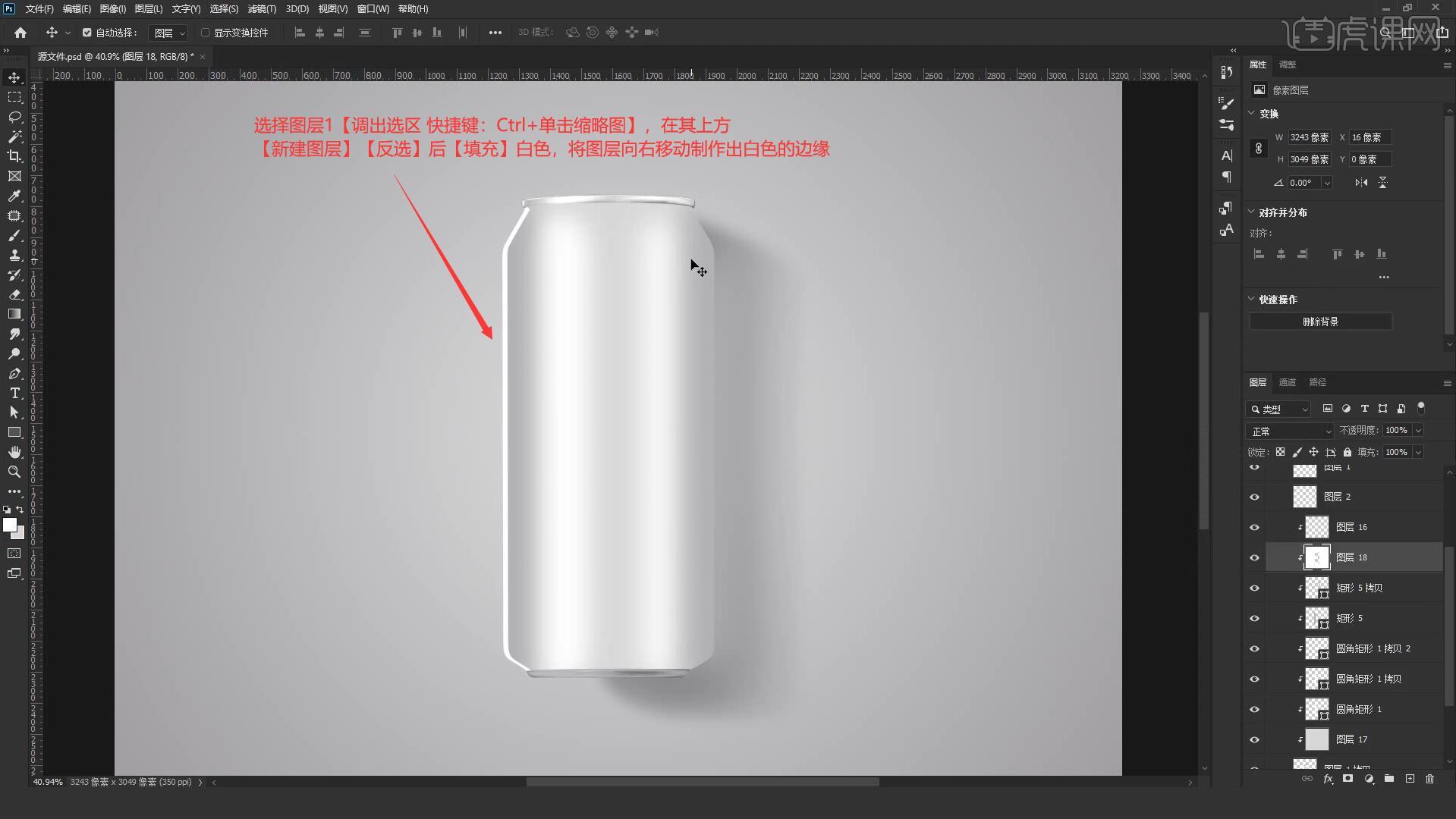
7.选择上一步制作的白色描边,选择【滤镜-模糊-高斯模糊】设置模糊半径为31.8像素增强产品的立体感,如图所示。

8.接下来我们制作罐子的底部,使用【钢笔工具 快捷键:P】在底部的转角部分绘制暗部区域并【填充】较深的颜色,设置羽化半径为7像素使边缘过渡的更加自然,如图所示。

9.使用【钢笔工具 快捷键:P】在底部转角处绘制高光区域并【填充】白色,设置羽化半径为18.6像素,最后降低图层不透明度至60%,如图所示。

10.接下来我们选中图层2【调出选区 快捷键:Ctrl+单击缩略图】,在其下方【新建图层】并【填充】较深的颜色,选择【滤镜-模糊-高斯模糊】设置模糊半径为10像素,如图所示。

11.接下来我们制作罐子的上半部分,使用【钢笔工具 快捷键:P】在罐子上方的转角处绘制一个暗部区域并【填充】灰色,设置羽化半径为6像素对边缘进行过渡,如图所示。

12.选择上一步制作暗部区域【复制图层 快捷键:Ctrl+J】,【填充】较深的颜色,添加【蒙版】后使用【渐变工具 快捷键:G】为两侧制作渐变效果,如图所示。

13.接下来我们使用【钢笔工具 快捷键:P】在罐子顶部绘制高光区域,设置羽化半径为7.7像素后使用【渐变工具 快捷键:G】对高光区域进行过渡,如图所示。

14.选择图层1【调出选区 快捷键:Ctrl+单击缩略图】,在其下方【新建图层】并【填充】较亮的颜色,将图层向下移动制作出亮部区域,添加【蒙版】后使用【渐变工具 快捷键:G】对两边进行过渡,如图所示。

15.在图层1上方【新建图层】并【填充】较深的颜色,使用【矩形工具 快捷键:U】在上方绘制高光区域并设置羽化半径为24.2像素,如图所示。

16.使用【矩形工具 快捷键:U】在高光区域的周围绘制暗部区域并【填充】较深的颜色,设置羽化半径为23.1像素后【复制图层 快捷键:Ctrl+J】【自由变换 快捷键:Ctrl+T】移动至右侧合适的位置,如图所示。

17.选择图层1【调出选区 快捷键:Ctrl+单击缩略图】,【反选】后【填充】较深的颜色,将图层向下移动制作出暗部区域,如图所示。

18.选择上一步制作的暗部描边,在其上方添加【亮度/对比度】调整亮度为55,如图所示。

19.回顾本节课所学的内容,同学们可在视频下方的评论区留言并提交作业,老师会根据提出的问题回复。

20.原图和效果图的对比如图所示,视频学百遍,不如上手练一练,你学会了吗!

以上就是PS-汽水罐头精修图文教程的全部内容了,你也可以点击下方的视频教程链接查看本节课的视频教程内容,虎课网每天可以免费学一课,千万不要错过哦!













